Kuinka määrittää Windows 10 -käynnistys niin, että tietokoneesi ei hidastu
Miscellanea / / June 06, 2021
Poista tarpeettomat ohjelmat käytöstä PC-resurssien ja hermojen säästämiseksi.
On paljon syytmikä voi hidastaa Windows-tietokonetta. Ja yksi niistä on suuri määrä sovelluksia käynnistysluettelossa. Ne iskevät kahdella rintamalla kerralla: ne pidentävät tietokoneen ensimmäistä käynnistystä ja, mikä pahempaa, kuluttavat muistia ja muita resursseja, vaikka et käyttäisikin näitä ohjelmia.
Ratkaisu tähän ongelmaan on melko yksinkertainen - tutki kaikki käynnistysluettelossa olevat sovellukset huolellisesti ja poista tarpeettomat käytöstä heti tietokoneen käynnistämisen jälkeen. Tämä voidaan tehdä eri tavoin, harkitsemme kolmea suosituinta.
1. Kuinka määrittää Windows 10 -käynnistys Tehtävienhallinnan avulla
Resurssien seurannan lisäksi järjestelmän apuohjelmalla on monia muita toimintoja, mukaan lukien käynnistyksen hallinta. Käynnistä Tehtävienhallinta pikanäppäimillä Ctrl + Vaihto + Esc. Tai napsauta hiiren kakkospainikkeella Käynnistä-valikkoa ja valitse haluamasi kohde luettelosta.
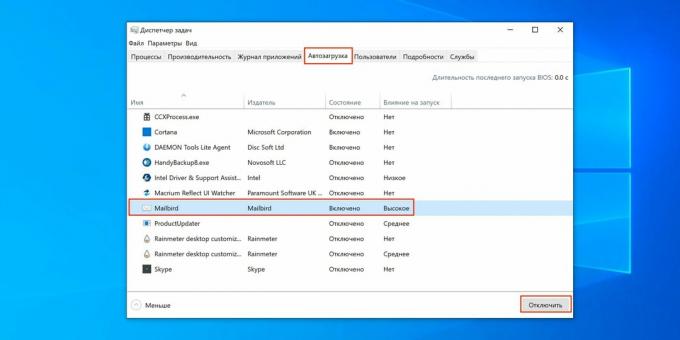
Vaihda Käynnistys-välilehteen ja tarkastele siellä kerättyjä sovelluksia ja prosesseja. Poista tarpeeton käytöstä valitsemalla kohde luettelosta ja napsauttamalla Poista käytöstä -painiketta oikeassa alakulmassa. Sarake "Vaikutus käynnistykseen" auttaa myös tekemään päätöksen, joka osoittaa, kuinka paljon resursseja ohjelma käyttää käynnistyksen yhteydessä.
2. Kuinka määrittää Windows 10 -käynnistys Asetukset-valikossa
Avaa valikko "Käynnistä" → "Asetukset" (rataskuvake) ja valitse "Sovellukset". Vaihda sivuvalikossa Käynnistys-osioon ja käy läpi autorun-luettelo.

Siirry "Pois" -asentoon. vaihda kaikkien tarpeettomien sovellusten ja prosessien kytkimet heti tietokoneen käynnistämisen jälkeen. Kytkimen alla on myös vinkkejä, jotka osoittavat resurssien kulutuksen asteen.
3. Kuinka määrittää Windows 10 -käynnistys sovellusasetusten kautta
Jos tiedät varmasti, mikä ohjelma ylikuormittaa tietokonetta käynnistyksen yhteydessä, voit poistaa automaattisen käynnistyksen käytöstä sen asetuksissa. Tämä vaihtoehto on pääsääntöisesti kaikissa sovelluksissa.
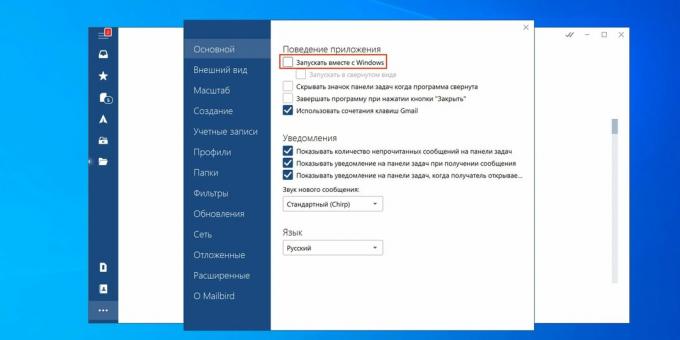
Avaa haluamasi ohjelma ja siirry asetuksiin. Etsi kohdasta "Suorita Windows", "Lataa järjestelmän käynnistyksen yhteydessä" tai jokin muu, jolla on samanlainen nimi. Poista automaattinen äänitys käytöstä poistamalla valinta tai katkaisemalla vastakkainen kytkin.
Lue myös💻👨💻👩💻
- Palomuurin poistaminen käytöstä Windowsissa
- 10 vinkkiä Windows 10: n nopeuttamiseen
- 12 Windows 10 -ohjelmaa, jotka sinun pitäisi poistaa heti
- 9 virhettä asennettaessa Windows 10 ja kuinka korjata ne
- Ohjainten asentaminen Windows 10: een


